Stampa (nozioni di base sulla progettazione)
Nota
Questa guida alla progettazione è stata creata per Windows 7 e non è stata aggiornata per le versioni più recenti di Windows. Gran parte delle linee guida si applica ancora in linea di principio, ma la presentazione e gli esempi non riflettono le linee guida correnti sulla progettazione.
La stampa è l'esperienza utente sulla carta. È facile ignorare, ma è una parte importante dell'esperienza utente complessiva.
In questo articolo la stampa fa riferimento all'esperienza utente sulla carta, in cui l'output viene diretto alla carta anziché alla visualizzazione dello schermo. Il formato descrittivo della stampante fa riferimento alle modifiche che il programma può apportare all'output dello schermo che lo rende più adatto per l'output della carta.
Nonostante la previsione che il calcolo avrebbe comportato il "ufficio senza carta", abbastanza sorprendentemente abbastanza stampamo ora quanto mai. Distribuiamo copie hard copy dei mazzi di presentazione di Microsoft PowerPoint, stampamo articoli che scopriamo online, ma desideriamo ricercare più attentamente più tardi, stampaamo messaggi di posta elettronica importanti o riprendi che abbiamo ricevuto in formato elettronico e così via. Anche se è facile ignorare la stampa durante la progettazione di un'interfaccia utente, tenere presente che la stampa è una parte importante dell'esperienza utente complessiva.
Nota: Le linee guida correlate ai dialoghi comuni vengono presentate in un articolo separato.
Si tratta dell'interfaccia utente corretta?
Per decidere se il programma deve supportare la stampa, prendere in considerazione queste domande:
- Quale tipo di programma stai progettando? Il tipo di programma è un buon indicatore del livello appropriato di supporto per la stampa. La creazione di documenti e immagini, la visualizzazione e l'esplorazione dei programmi richiedono un supporto di stampa eccellente, mentre altri tipi di programmi potrebbero richiedere solo supporto di stampa in un grado minore. Per un elenco di tipi di programma, vedere la sezione Modelli di stampa di questo articolo.
- Il programma viene usato negli scenari che possono trarre vantaggio dall'output diretto della carta? In tal caso, è più pratico aggiungere il supporto di stampa al programma rispetto a richiedere agli utenti di copiare i dati in un altro programma per stampare.
Concetti relativi alla progettazione
Progettare il programma per eliminare la stampa non necessaria
Ci sono molti motivi per cui gli utenti devono stampare alcuni che sono buoni, alcuni che sono meno così. Gli utenti devono stampare perché vogliono, non perché devono. Richiedere agli utenti di stampare può essere un segno di funzionalità mancanti. In passato, ad esempio, gli utenti hanno dovuto stampare documenti per creare commenti e suggerire revisioni, ma ora gli utenti possono eseguire queste attività direttamente all'interno dei documenti di Microsoft Word. Esaminare gli scenari del programma che comportano la stampa e il massimo possibile, assicurarsi che la necessità di stampa sia facoltativa e non il risultato delle funzionalità mancanti.
Vale anche la pena ricordare che conservare risorse come carta e inchiostro è utile per l'ambiente e risparmiare denaro nelle organizzazioni a lungo termine.
Comprendere le differenze tra la visualizzazione dello schermo e la stampa
Sebbene ci siano molte somiglianze tra output di visualizzazione e stampa, ci sono anche molte differenze. Output di stampa:
- Ha un valore dpi elevato. L'output dello schermo è in genere a 96 o 120 punti per pollice (dpi), mentre l'output della stampante è in genere a 600 dpi o maggiore.
- Dispone di tipi di carattere ottimali diversi. Anche se i tipi di carattere ben progettati funzionano bene per la visualizzazione e la stampa, i tipi di carattere serif sono più leggibili a risoluzioni elevate per grandi quantità di testo rispetto ai tipi di carattere sans serif. Pertanto, grandi quantità di testo destinate principalmente alla stampa devono usare un tipo di carattere serif, mentre il testo principalmente destinato alla visualizzazione deve usare un tipo di carattere sans serif. Per altre informazioni, vedere Font (interfaccia utente segoe).
- Ha proporzioni. La visualizzazione in genere ha un rapporto di aspetto basso (4:3 o 5:4), mentre la stampa usa un rapporto di aspetto elevato (8,5:11 o 1:1,4142 in base alle dimensioni di pagina standard). Questo perché la stampa in modalità verticale è più comune rispetto alla modalità orizzontale.
- Contiene pagine. Di conseguenza, l'output di stampa:
- Dispone di dimensioni di pagina standard. Lo standard del Stati Uniti e del Canada è 8,5"x11", lo standard ovunque sia A4.
- Ha interruzioni di pagina.
- Ha margini di pagina.
- Dispone di intestazioni e piè di pagina.
- Ha un output singolo o a doppio lato.
- Può avere più copie.
- Può essere stampato fuori ordine o selettivamente.
- Ha molte opzioni. Gli utenti possono scegliere una stampante e una dimensione carta, opzioni di stampante (ad esempio qualità di stampa, stampa a doppio lato e spling), numero di copie, intervalli di pagine, regole di confronto e formato di stampa.
- Richiede tempo e denaro. Può richiedere molto tempo per stampare un documento di grandi dimensioni o una foto di alta qualità e il costo della carta e dell'inchiostro si aggiunge nel tempo. Al contrario, l'output di visualizzazione è istantaneo e essenzialmente libero.
- Può essere nero e bianco. Molte stampanti oggi sono nere e bianche, mentre pochi display sono monocromatici.
- Non è interattivo. Gli utenti non possono scorrere pagine o controlli per visualizzare altri contenuti. Non possono fare clic su collegamenti o pulsanti o passare il mouse sui controlli. Il contenuto interattivo non ha alcun valore quando viene stampato.
- Può uscire da carta, penna o toner o essere offline. Di conseguenza, l'output della carta richiede una gestione e una risoluzione dei problemi più rilevanti.
Queste differenze possono influire sulla progettazione della stampa. La creazione di un'esperienza di stampa ottimale richiede più di indirizzare l'output del programma alla stampante.
WYSIWYG e i requisiti in evoluzione della visualizzazione dello schermo
Storicamente, il principio più fondamentale per l'esperienza utente di stampa è noto come WYSIWYG ("ciò che si vede è quello che si ottiene"). Questo principio suggerisce che ci dovrebbe essere una relazione forte tra ciò che viene visto sulla visualizzazione e ciò che viene stampato. Prima che WYSIWYG diventasse una pratica standard, spesso non c'era alcuna relazione tra la visualizzazione e le versioni di stampa di un documento. Gli utenti hanno dovuto stampare per visualizzare ciò che il documento ha davvero aspetto su carta. L'uso di WYSIWYG è stato un grande miglioramento della produttività perché la maggior parte dei programmi al momento è stata progettata principalmente per la creazione e la stampa di documenti.
Oggi, è comune che i siti Web ottimizzano per la visualizzazione e il formato descrittivo della stampante potrebbe apparire molto diverso. Inoltre, abbiamo diversi dispositivi di calcolo (ad esempio, smartphone e assistenti digitali personali) che spesso necessitano di output ottimizzati per i piccoli display. Anche se WYSIWYG è ancora l'approccio migliore per i programmi di creazione documenti, per altri programmi spesso è più opportuno ottimizzare per un'ampia gamma di dispositivi di destinazione. Per tali programmi, ciò che viene visualizzato su un PC può essere diverso da quello che si vede in altri dispositivi, che può essere diverso da quello che si ottiene nella pagina stampata.
Ottimizzare la stampa
I programmi che non usano un'esperienza di stampa WYSIWYG rigorosa possono comunque ottimizzare per la stampa nei modi seguenti:
Formattare il layout per le dimensioni della pagina di destinazione.
Fornire l'anteprima di stampa, preferibilmente con opzioni di personalizzazione semplici che consentono agli utenti di sperimentare direttamente nella finestra di dialogo di stampa (ad esempio, trascinando i margini).
Se appropriato, fornire un'opzione di formato descrittivo per la stampante.
Consolidare documenti parziali separati in un singolo documento.
Rimuovere sfondi e altri elementi di progettazione, ad esempio annunci, soprattutto se non sono adatti per una stampante nera e bianca.
Rimuovere elementi interattivi, ad esempio controlli di spostamento e pulsanti di comando.
Assicurarsi che tutti i dati siano visibili senza barre di scorrimento o puntatore del mouse.
Versione di visualizzazione:
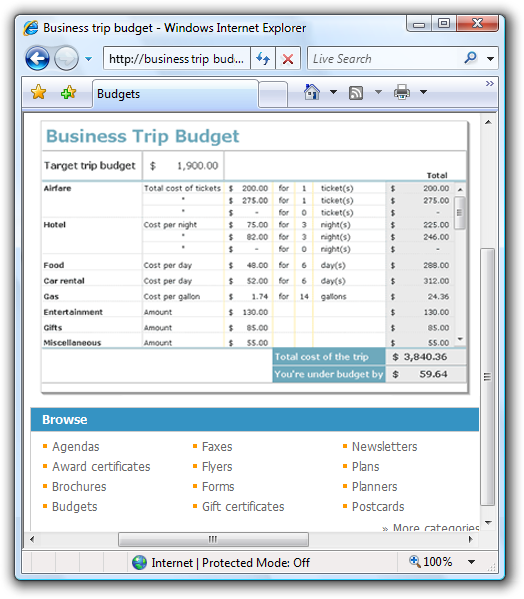
Versione descrittiva della stampante:
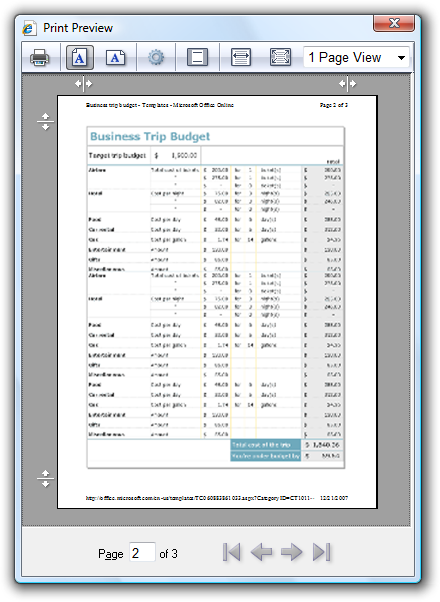
Nella versione descrittiva della stampante, tutti i dati sono visibili nella pagina stampata e gli elementi interattivi vengono rimossi.
Sostituire i collegamenti con il testo equivalente.
Accettabile:
Per altre informazioni, vedere Guida all'esperienza utente.
Ottimizzato per la stampa:
Per altre informazioni, vedere Guida all'esperienza utente (https://msdn.microsoft.com/windowsvista/uxguide).
Convertire il testo chiaro in uno sfondo scuro in testo scuro su uno sfondo bianco.
Includere le opzioni di stampa corrette
La finestra di dialogo Opzioni di stampa comuni offre opzioni per:
- Selezionare la stampante e le dimensioni della carta.
- Impostare le proprietà della stampante.
- Selezionare l'intervallo di pagine, il numero di copie e le regole di confronto.
- Utilizzare entrambi i lati della carta.
Il programma potrebbe richiedere opzioni aggiuntive, ad esempio opzioni di contenuto del documento (contenuto da stampare), opzioni di formato (come stampare, tra cui qualità di stampa, dimensioni dell'immagine, adattamento alla cornice) e opzioni di colore. Se è necessario fornire opzioni aggiuntive, eseguire questa operazione estendendo la finestra di dialogo Comune opzioni di stampa. Non creare una finestra di dialogo stampa personalizzata.
Quando si progettano le opzioni di stampa, prendere in considerazione l'esperienza durante la stampa di più documenti. È probabile che il prossimo processo di stampa sarà molto simile all'ultimo processo di stampa. Ottimizzare le impostazioni predefinite per le ristampe e i processi di stampa simili non consentono agli utenti di ricominciare completamente ogni volta.
Progettare l'anteprima di stampa per prestazioni e usabilità
Un processo di stampa non corretto sprecare tempo e denaro. Per i programmi di creazione di documenti, gli utenti devono essere in grado di valutare i risultati prima di eseguire la stampa effettiva. Un'anteprima di stampa deve consentire agli utenti di:
- Valutare margini, interruzioni di pagina, orientamento della pagina, intestazioni e piè di pagina.
- Sfogliare tutte le pagine.
- Stampare direttamente dall'anteprima di stampa.
Il rendering di alcuni documenti complessi, ad esempio disegni CAD(computer-aided design) può richiedere molto tempo. Le prestazioni dell'anteprima sono importanti che un'anteprima di stampa può diventare noiosa se il rendering di ogni pagina richiede un po'. Di conseguenza, è preferibile avere un'anteprima di stampa che esegue il rendering rapido ed è abbastanza accurata per consentire agli utenti di valutare i risultati di stampa rispetto a un'anteprima completamente accurata che esegue il rendering lentamente.
Quando si progetta l'anteprima di stampa, prendere in considerazione l'intera attività di preparazione alla stampa. Cosa stanno cercando gli utenti? Cosa cambieranno? I programmi di creazione di documenti devono fornire un'anteprima di stampa interattiva in modo che gli utenti possano modificare di frequente impostazioni come margini e interruzioni di riga all'interno dell'anteprima.
Tuttavia, nella migliore misura possibile, il programma dovrebbe eseguire la cosa giusta per impostazione predefinita. Quando necessario, avvisare le situazioni di stampa che probabilmente non sono quello previsto dall'utente. Non fare affidamento sugli utenti che riscontrano problemi con l'anteprima di stampa. Si supponga, ad esempio, che un foglio di calcolo contenga troppe colonne da stampare in una singola pagina in modalità verticale. Anche se il programma potrebbe presentare una finestra di dialogo di conferma, una soluzione migliore consiste nel stampare automaticamente in modalità orizzontale.
Se fai solo cinque cose...
- Progettare un'esperienza di stampa appropriata per il tipo di programma.
- Esaminare gli scenari del programma che coinvolgono la stampa e, nel migliore dei casi, rendere la necessità di stampare facoltativamente.
- Fornire estensioni di stampa utili personalizzando la finestra di dialogo Stampa comune. Non creare una finestra di dialogo stampa personalizzata a questo scopo.
- Ottimizzare le opzioni di stampa per ristampe e processi di stampa simili.
- Fornire una funzionalità di anteprima ogni volta che è appropriata.
Stampa di modelli
Il tipo di programma è l'indicatore principale dell'esperienza di stampa appropriata:
| Etichetta | Valore |
|---|---|
|
Creazione avanzata di documenti Utilizzato per creare, visualizzare e stampare documenti di fascia alta. La possibilità di creare stampe di alta qualità è uno dei motivi principali per cui il programma esiste. Mirato agli utenti esperti. |
Obiettivi degli utenti: Risultati perfetti controllo dettagliato sull'output di stampa. Esempio: Microsoft Word Esperienza di stampa consigliata:
|
|
Creazione di documenti intermedi Usato per creare e visualizzare documenti più complessi. La possibilità di creare stampe di buona qualità è importante, ma non necessariamente uno dei motivi principali per cui il programma esiste. Destinato agli utenti intermedi. |
Obiettivi degli utenti: Buoni risultati con un minimo sforzo. Alcuni controlli sull'output di stampa. Esempi: La maggior parte delle applicazioni di Microsoft Office, ad esempio Outlook ed Excel. Esperienza di stampa consigliata:
|
|
Creazione di documenti semplici Usato per creare e visualizzare documenti semplici. Destinato a tutti gli utenti. |
Obiettivi degli utenti: Supporto di stampa di base con opzioni di stampa standard. Gli utenti si aspettano buoni risultati senza alcuna modifica. Esempi: WordPad, Paint. Esperienza di stampa consigliata:
|
|
Visualizzatori documenti Utilizzato per visualizzare i documenti. Gli utenti non possono modificare il contenuto o il formato del documento. |
Obiettivi degli utenti: Supporto di stampa di base con opzioni di stampa standard. Gli utenti si aspettano buoni risultati senza alcuna modifica. I problemi di stampa vengono gestiti automaticamente perché gli utenti non possono modificare il documento. Esempio: Windows Internet Explorer Esperienza di stampa consigliata:
|
|
Utilità o applicazioni line-of-business Usato per eseguire attività semplici e specifiche. Destinato a tutti gli utenti. |
Obiettivi degli utenti: Possibilità di esportare i dati selezionati in modo efficiente. Gli utenti si aspettano buoni risultati senza alcuna modifica. Spesso per tali programmi, gli utenti sono piacevolmente sorpresi di trovare qualsiasi supporto di stampa a tutti. Esperienza di stampa consigliata:
|
Indicazioni
Generale
- Non stampare pagine o pagine vuote con intestazioni e piè di pagina. Tuttavia, stampare pagine vuote se le intestazioni o i piè di pagina contengono numeri di pagina e tali numeri di pagina potrebbero fare riferimento altrove.
- Eseguire completamente lo spooling di tutti i processi di stampa in sospeso prima di arrestare un programma.
Formattazione delle pagine
- Riformattare il layout del testo in base alle dimensioni della pagina di destinazione. Non tronca mai il testo.
- Se gli utenti non controllano il formato del documento:
- Gestire automaticamente oggetti di grandi dimensioni ridimensionando, ruotando o suddividendo le pagine. Per altre linee guida sulla stampa di oggetti di grandi dimensioni, vedere Oggetti sovradimensionati.
- Ottimizzare le interruzioni di pagina per eliminare le pagine vuote e quasi vuote.
- Convertire il testo chiaro su uno sfondo scuro in testo scuro su uno sfondo bianco.
- Rimuovere sfondi e altri elementi di progettazione, soprattutto se non sono adatti per una stampante nera e bianca.
- Se il programma presenta documenti parziali separati, fornire un'opzione di formato descrittivo per la stampante per consolidarle in un singolo documento per la stampa.
-
Rimuovere elementi interattivi:
Rimuovere i controlli di spostamento e i pulsanti di comando.
Assicurarsi che tutti i dati siano visibili senza barre di scorrimento.
Sostituire i collegamenti con il testo equivalente.
Accettabile:
Per altre informazioni, vedere Guida all'esperienza utente.
Ottimizzato per la stampa:
Per altre informazioni, vedere Guida all'esperienza utente (https://msdn.microsoft.com/windowsvista/uxguide).
In questo esempio il collegamento viene sostituito con il testo equivalente tra parentesi.
Spostare le informazioni utili visualizzate al passaggio del mouse su inline.
Oggetti sovradimensionati
La gestione di oggetti di grandi dimensioni, ad esempio fogli di calcolo, grafica e foto, è un problema univoco per la stampa. Scegliere uno degli approcci seguenti:
Ridimensionare l'oggetto in base alla pagina. Questo approccio funziona bene se l'oggetto è leggermente troppo grande per stampare, mantenere l'oggetto in una singola pagina è importante e l'oggetto è ancora leggibile quando viene ridotto.
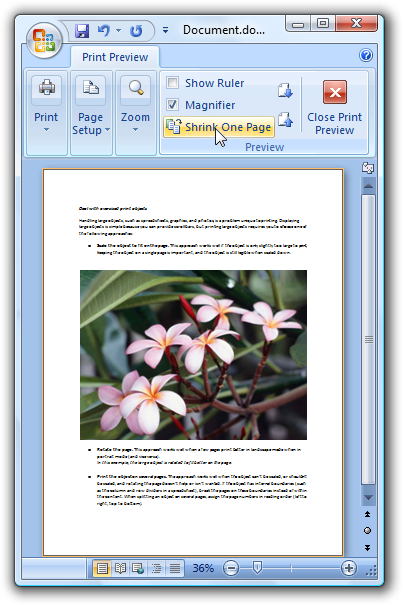
In questo esempio, l'immagine di grandi dimensioni viene ridimensionata per adattarsi alla pagina.
Ruotare la pagina. Questo approccio funziona bene quando alcune pagine vengono stampate meglio in modalità orizzontale quando in modalità verticale (e viceversa).
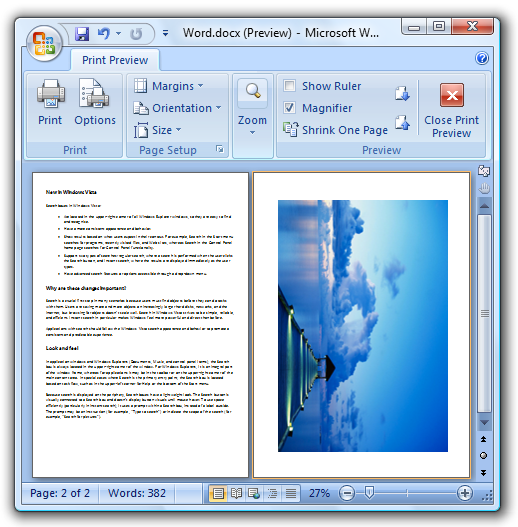
In questo esempio, l'immagine di grandi dimensioni viene ruotata per adattarsi meglio alla pagina.
Stampare l'oggetto in più pagine. L'approccio funziona bene quando l'oggetto non può essere ridimensionato o non deve essere ridimensionato e la rotazione della pagina non è utile o non è desiderata. Se l'oggetto ha limiti interni , ad esempio i divisori di colonna e di riga in un foglio di calcolo, interrompere le pagine in questi limiti anziché all'interno del contenuto. Ripetere anche tutti gli elementi necessari per comprendere la pagina, ad esempio legende o intestazioni di colonna. Quando si divide un oggetto in più pagine, assegnare i numeri di pagina in ordine di lettura (da sinistra a destra, dall'alto verso il basso).
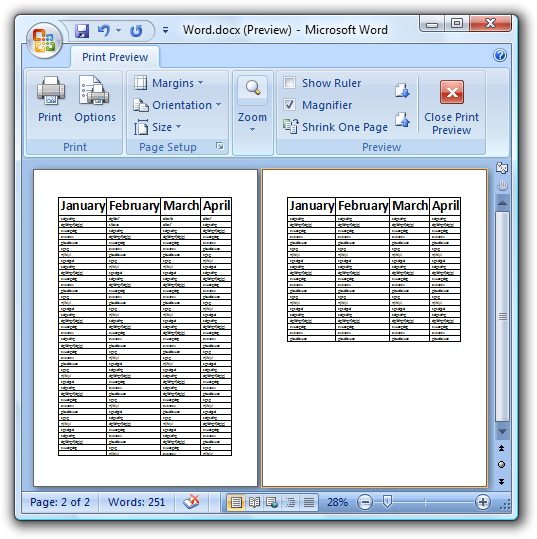
In questo esempio la tabella grande viene stampata su due pagine. Le intestazioni di colonna vengono mantenute dalla pagina alla pagina per facilitare la comprensione rapida.
Tronca l'oggetto (stampando solo la parte dell'oggetto ancora visibile dopo il troncamento). Questo approccio è la soluzione più semplice da implementare, ma probabilmente è il meno accettabile. Si noti anche che il troncamento non è mai accettabile per il testo.
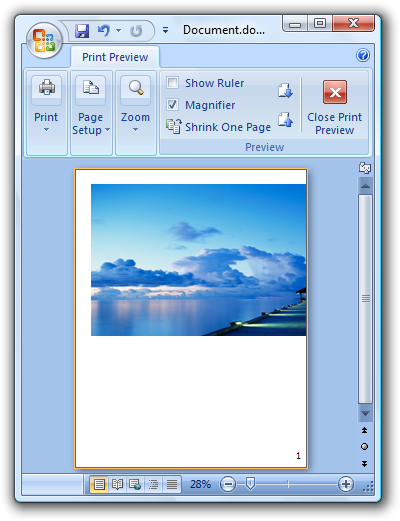
In questo esempio l'immagine di grandi dimensioni viene troncata.
Intestazioni e piè di pagina
- Fornire intestazioni e piè di pagina per programmi di creazione di documenti avanzati e intermedi. È consigliabile fornire intestazioni e piè di pagina per altri tipi di programmi, se usati per documenti a più pagine.
- Rendere personalizzabili intestazioni e piè di pagina. Consentire agli utenti di definire le parti a sinistra, al centro e a destra.
- Per le intestazioni, inserire il nome del documento a sinistra per impostazione predefinita.
- Per i piè di pagina, inserire il copyright o l'origine del documento sul lato sinistro e il numero di pagina a destra, per impostazione predefinita.
- Usare URL e percorso file descrittivi. Visualizza gli spazi come spazi, non "%20".
Comandi di stampa
Per le barre dei menu e i menu di scelta rapida, usare il comando Stampa che visualizza la finestra di dialogo Comune opzioni di stampa. Usare i puntini di sospensione per indicare che sono necessarie informazioni aggiuntive.
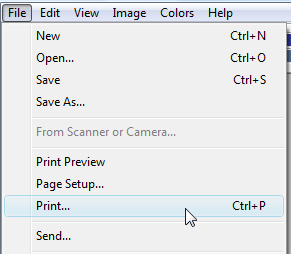
In questo esempio, il comando Stampa dispone di puntini di sospensione per indicare che verrà visualizzata la finestra di dialogo Comuni opzioni di stampa per ottenere altre informazioni.
Per le barre degli strumenti usate con una barra dei menu, usare un comando Print immediato. Facendo clic sul pulsante viene stampata una singola copia del documento nella stampante predefinita. Questi comandi della barra degli strumenti devono essere immediati. Per indicare che il comando è immediato, inserire la stampante predefinita nella descrizione comando. Gli utenti possono accedere al comando Stampa completo dalla barra dei menu.
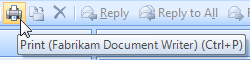
In questo esempio, il comando Stampa in una barra degli strumenti stampa immediatamente invece di visualizzare la finestra di dialogo comune Opzioni di stampa. L'inserimento della stampante predefinita nella descrizione comando fornisce un rinforzo testuale che l'utente sta ignorando la finestra di dialogo.
Per le barre degli strumenti utilizzate senza una barra dei menu, utilizzare un pulsante di divisione Stampa. Facendo clic sul pulsante viene stampata una singola copia del documento nella stampante predefinita. Facendo clic sulla parte freccia del pulsante viene visualizzato un menu con i comandi Stampa, Anteprima di stampa e Imposta pagina.
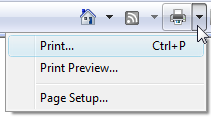
In questo esempio, la barra degli strumenti di Windows Internet Explorer usa un controllo pulsante di divisione per fornire tutti i comandi di stampa.
Per l'interfaccia utente del comando della barra multifunzione, inserire il comando Stampa nel menu dell'applicazione.
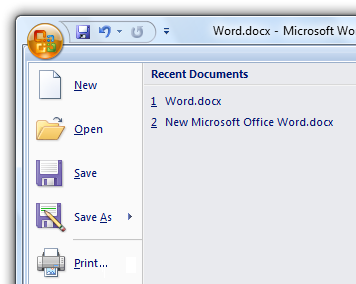
Per le barre multifunzione, è possibile accedere al comando Stampa usando il menu dell'applicazione.
Opzioni di stampa
- Non creare una finestra di dialogo opzioni di stampa personalizzate. Se è necessario specificare opzioni aggiuntive, estendere la finestra di dialogo comune Opzioni di stampa. Non usare una finestra di dialogo separata per opzioni di stampa aggiuntive.
Non corretto:
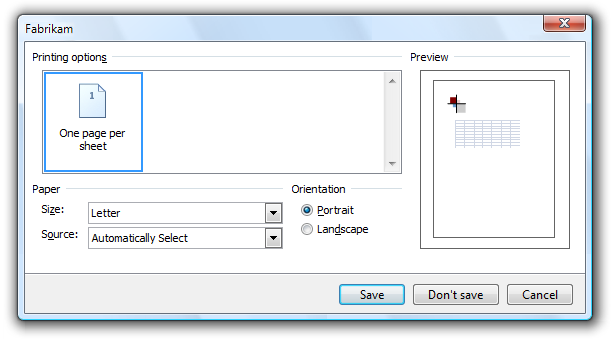
In questo esempio Fabrikam usa erroneamente una finestra di dialogo separata per altre opzioni di stampa.
Gli sviluppatori: Per informazioni su come estendere la finestra di dialogo Stampa comune, vedere Struttura PRINTDLGEX.
- Quando si estende la finestra di dialogo comune Opzioni di stampa, non duplicare le funzionalità già fornite.
- Se è probabile che gli utenti mantengano le impostazioni da un processo di stampa a quello successivo, impostare le impostazioni predefinite. Per il primo processo di stampa dopo l'avvio del programma, usare i valori predefiniti standard, inclusa la stampante predefinita. Per i processi di stampa successivi nell'istanza del programma, mantenere l'ultima stampante e le dimensioni della carta selezionate. Non conservare il numero di copie o intervalli di pagine, perché è molto meno probabile che vengano ridimensionati in un secondo momento.
- Ottimizzare le impostazioni rimuovendo le opzioni attualmente non valide. Rimuovere le opzioni non coerenti con le funzionalità della stampante o delle caratteristiche selezionate del documento corrente. Ad esempio, un'applicazione di stampa fotografica potrebbe limitare le combinazioni di formato carta, tipo di carta e qualità di stampa che offrono i migliori risultati, quindi la scelta di un'opzione di carta lucida potrebbe rimuovere le buste dai formati di carta. Se per qualsiasi motivo gli utenti vogliono visualizzare tutte le opzioni, è possibile fornire questa possibilità tramite un controllo, ad esempio una casella di controllo.
Gli sviluppatori: Per informazioni su come determinare le funzionalità della stampante selezionata, vedere Schema di stampa.
- Per i programmi avanzati per la creazione di documenti, salvare le opzioni di stampa relative ai documenti all'interno del documento stesso. Per questi programmi, le opzioni di stampa sono parte integrante del documento.
- Per altri tipi di programmi, salvare le impostazioni in base all'utente.
- È consigliabile selezionare una stampante non predefinita per la stampa specializzata. Ad esempio, un'applicazione di stampa foto potrebbe sempre selezionare l'ultima stampante utilizzata dal programma, indipendentemente dalla stampante predefinita del sistema. In questo modo si presuppone che la stampante predefinita del sistema non sia probabilmente una stampante fotografica. Tali programmi devono salvare l'impostazione per l'ultima stampante selezionata.
- Non bloccare il programma durante il rilevamento delle funzionalità della stampante. In questo modo si presenta un'esperienza utente scarsa. In alternativa, eseguire le operazioni seguenti:
- Eseguire il rilevamento delle funzionalità della stampante in un thread separato.
- Timeout dopo 10 secondi.
- Specificare una finestra di dialogo per consentire agli utenti di annullare.
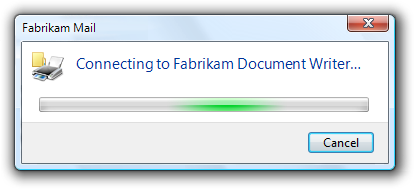
In questo esempio, la finestra di dialogo semplifica l'annullamento del rilevamento delle funzionalità della stampante se l'utente decide che l'attività richiede troppo tempo.
Anteprime di stampa
- Fornire una funzionalità di anteprima di stampa ogni volta che è appropriata. Tutti i programmi di creazione di documenti traggono vantaggio dalle anteprime di stampa, ma gli utenti non si aspettano che siano in semplici programmi di creazione di documenti. Per i programmi avanzati per la creazione di documenti, è consigliabile avere il supporto dell'anteprima di stampa direttamente all'interno della finestra principale del programma.
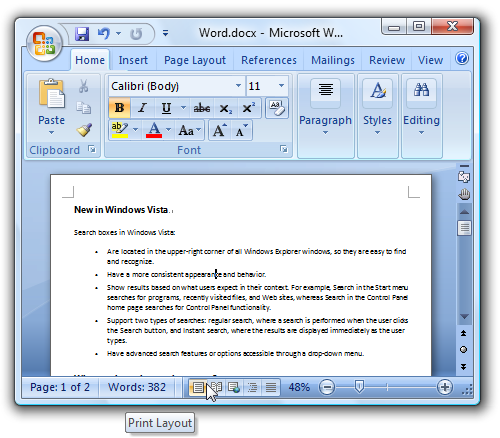
In questo esempio, Word dispone del supporto dell'anteprima di stampa all'interno della finestra principale del programma.
- Fornire funzionalità di anteprima di stampa che consentono agli utenti di:
- Valutare margini, interruzioni di pagina, orientamento della pagina, intestazioni e piè di pagina.
- Sfogliare tutte le pagine.
- Stampare direttamente dall'anteprima di stampa.
È consigliabile fornire un'anteprima di stampa interattiva in modo che gli utenti possano modificare spesso le impostazioni come margini e interruzioni di riga direttamente all'interno dell'anteprima.
- Eseguire il rendering delle pagine di anteprima di stampa entro un secondo. È preferibile avere un'anteprima di stampa che esegue il rendering rapido ed è abbastanza accurata per consentire agli utenti di valutare i risultati di stampa rispetto a un'anteprima completamente accurata che esegue il rendering lentamente.
- Per i programmi avanzati di creazione di documenti, è consigliabile estendere la finestra di dialogo stampa standard incorporando la funzionalità di anteprima direttamente all'interno di esso, anziché creare una finestra di dialogo separata.
- Fornire un pulsante ovvio per la modalità di anteprima di chiusura.
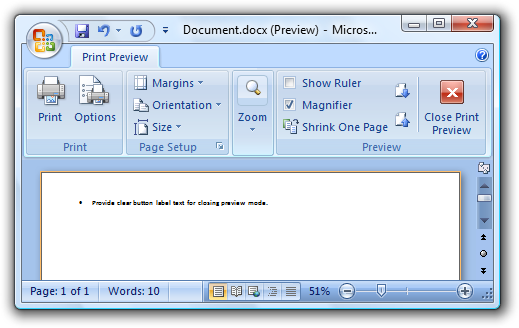
La modalità Anteprima di stampa in Word ha un comando di anteprima chiusa ovvio.
Errori di stampa
Nota: Dopo che il processo di stampa è stato inserito nella stampante, Windows è responsabile di eventuali errori successivi. Il programma deve gestire solo gli errori che si verificano prima dello spooling del processo di stampa.
- Prima di eseguire lo spooling di un processo di stampa, verificare la presenza di potenziali problemi di stampa che l'utente può risolvere. Presentare una conferma chiara e concisa prima di continuare a stampare. Quando possibile, offrire di risolvere automaticamente il problema. In questo modo è possibile evitare uno spreco di tempo e denaro.
Testo
- Per consentire la stampa su entrambi i lati della carta, etichettare l'opzione Stampa sul doppio lato. Non usare la frase Manual Duplex.
Documentazione
- Utilizzare stampa, non stampare, come verbo.
- È accettabile usare la stampa per fare riferimento al risultato di un processo di stampa.
- Usare la coda di stampa, non la coda della stampante.